Mit ‘dateien’ getaggte Artikel
Montag, 01. Juli 2013
Um mp4 Dateien auf dem Mac verlustfrei zusammenzuführen eignet sich das Programm mp4joiner bestens. Das Programm kann hier downgeloadet werden: http://www.mp4joiner.org
Und so sieht das ganze aus:
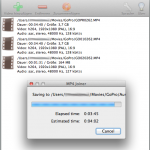
Tags:apple, datei, dateien, imac, joinen, kodieren, mac, mergen, mp4, ohne, verlustfrei, zu, zusammenfügen, zusammenführen
Abgelegt in Apple, Computer, Mac, Programme | Keine Kommentare »
Donnerstag, 21. Februar 2013
Um mehrere MP3-Dateien mit dem Mac verlustfrei zu mergen, sprich zusammenzuführen lädt man sich das Programm Mp3-Trimmer herunter.
Nach dem Öffnen [CMD] + [J] drücken und schon kann man die Titel per drag and drop in die Liste einfügen und mit einem Knopfdruck verlustfrei zusammenführen.
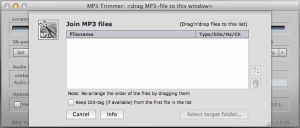
Tags:datei, dateien, join, joinen, mergen, mp3, programm, verlust, verlustfrei, zusammenführen
Abgelegt in Apple, Computer, Mac, Programme | 1 Kommentar »
Samstag, 03. März 2012
Wer einen Mac hat und Xampp mit der Direktive Options Indexes laufen hat wird sich ärgern dass ständig die .DS_Store Dateien in der Auflistung erscheinen. Hierzu gibt es eine einfach Abhilfe.
Einfach in der httpd.conf Datei folgendes unterhalb von Options Indexes einfügen:
IndexIgnore *.DS_Store
Und schon werden die lästigen .DS_Store Dateien nicht mehr angezeigt. Das funktioniert natürlich auch mit allen anderen Dateiarten (beispielsweise *.txt usw.).
Tags:apache, apple, auflistung, ausblenden, bestimmte, conf, datei, dateien, direktive, DS_Store, httpd, listing, mac, ordner, xamp, xampp
Abgelegt in Apple, HTML, Mac, mySQL, PHP, Programmierung | Keine Kommentare »
Dienstag, 21. Februar 2012
- Terminal öffnen und folgendes eintippen (Copy&Paste)
defaults write com.apple.finder AppleShowAllFiles TRUE;killall Finder |
defaults write com.apple.finder AppleShowAllFiles TRUE;killall Finder
Jetzt werden die versteckten Dateien angezeigt.
- Terminal erneut öffnen und folgendes eintippen (Copy&Paste)
defaults write com.apple.finder AppleShowAllFiles FALSE;killall Finder |
defaults write com.apple.finder AppleShowAllFiles FALSE;killall Finder
Jetzt werden die versteckten Dateien nicht mehr angezeigt.
Tags:anzeigen, apple, ausblenden, dateien, explorer, Finder, imac, mac, macbook, versteckt, versteckte
Abgelegt in Apple, Mac | Keine Kommentare »
Sonntag, 20. März 2011
Das Zusammenfügen einzelner Film-Abschnitte im Avi-Format zu einer großen Videodatei ist eigentlich sehr einfach. Man benötigt dazu das Freeware-Video-Tool Virtual Dub. Herunterladen kann man dies unter www.virtualdub.org oder auch in deutscher Version bei www.freenet.de. Die englische Version ist meist aktueller. Zu beachten ist, dass das Zusammenfügen nur dann funktioniert, wenn die Avi’s das gleiche Video- und Audio-Format besitzen!
Dieses Programm braucht man meist noch nicht mal richtig zu installieren. Ein Entpacken reicht aus. Gestartet wird es durch einen Doppelklick auf VirtualDub.exe.
Dann kann man schon direkt loslegen:
- Einfach die erste avi-Datei öffnen (File->Open video file) „clip01.avi“ und dann File->Append Avi Segment auswählen.
- In dem neuen Fenster dann „clip02.avi“ auswählen und darauf achten, dass unten Autodetect additional segments by filename ausgewählt ist. Denn dann wählt Virtual Dub automatisch alle weiteren durchnummerierten avi-Dateien in dem Verzeichnnis aus. Sollte das nicht automatisch funktionieren, muss man nacheinander die Dateien mit File->Append Avi Segment hinzufügen.
- Ist das geschehen, muss man das ganze noch speichern, um eine große Datei zu bekommen. Dazu geht man erstmal in den Menü-Punkt Video und stellt dort Direct Stream Copy ein. Das ist sehr wichtig! Bei Audio sollte das schon eingestellt sein. Wenn nicht, dann dort auch Direct Stream Copy wählen.
- Nun kann man einfach durch File->Save as Avi… die zusammengefügte Datei speichern. (Das dauert meist einige Sekunden, je nach Länge des Films) Das Ergebnis ist eine große Avi-Datei, wo alle eingefügten Clips enthalten sind.
Tags:avi, datei, dateien, film, Filme, verbinden, zusammenfügen
Abgelegt in Computer, Videobearbeitung, Windows | Keine Kommentare »